ຖ້າທ່ານປະຕິບັດຕາມເຫດການໃນໂລກຂອງ Apple, ຫຼັງຈາກນັ້ນທ່ານແນ່ນອນວ່າທ່ານບໍ່ພາດກອງປະຊຸມນັກພັດທະນາໃນປີນີ້ WWDC21. ໃນກອງປະຊຸມນີ້, Apple ນໍາສະເຫນີລະບົບປະຕິບັດການຮຸ່ນໃຫມ່ທຸກໆປີ, ແລະປີນີ້ບໍ່ແຕກຕ່າງກັນ. ໂດຍສະເພາະ, ພວກເຮົາໄດ້ເຫັນການນໍາສະເຫນີຂອງ iOS ແລະ iPadOS 15, macOS 12 Monterey, watchOS 8 ແລະ tvOS 15. ລະບົບທັງຫມົດເຫຼົ່ານີ້ສາມາດໃຊ້ໄດ້ທັນທີໃນລຸ້ນ beta ຂອງຜູ້ພັດທະນາຫຼັງຈາກການນໍາສະເຫນີ, ແລະຕໍ່ມາໃນຮຸ່ນ beta ຄລາສສິກ. ສໍາລັບການປ່ອຍຢ່າງເປັນທາງການ, ມັນແມ່ນໄວທີ່ໃກ້ເຂົ້າມາແລະພວກເຮົາຈະເຫັນມັນໃນສອງສາມອາທິດ. ໃນວາລະສານຂອງພວກເຮົາ, ພວກເຮົາທົດສອບທຸກລະບົບທີ່ໄດ້ກ່າວມາຢ່າງຕໍ່ເນື່ອງແລະນໍາເອົາບົດຄວາມທີ່ພວກເຮົາຈິນຕະນາການເຖິງຫນ້າທີ່ໃຫມ່ຮ່ວມກັນ.
ມັນອາດຈະເປັນ ສົນໃຈເຈົ້າ

iOS 15: ວິທີການແບ່ງປັນຫນ້າຈໍໃນການໂທ FaceTime
ແອັບພລິເຄຊັນການສື່ສານ FaceTime ພື້ນເມືອງໄດ້ຮັບຄຸນນະສົມບັດໃຫມ່ຈໍານວນຫລາຍພາຍໃນ iOS ແລະ iPadOS 15. ເປັນສ່ວນຫນຶ່ງຂອງ iOS 15, ພວກເຮົາຈະສາມາດເລີ່ມຕົ້ນການສົນທະນາກັບຜູ້ໃຊ້ທີ່ບໍ່ມີອຸປະກອນ Apple ໂດຍໃຊ້ FaceTime. ນອກຈາກນັ້ນ, ຟັງຊັນສໍາລັບການສົ່ງສຽງທີ່ດີກວ່າຂອງການບັນທຶກສຽງ (ຮູບແບບໄມໂຄໂຟນ) ແມ່ນມີຢູ່ແລ້ວ, ແລະທ່ານສາມາດແບ່ງປັນຫ້ອງແຕ່ລະຄົນກັບຜູ້ໃຊ້ອື່ນໆຜ່ານທາງເຊື່ອມຕໍ່, ດັ່ງນັ້ນທ່ານບໍ່ຈໍາເປັນຕ້ອງຕິດຕໍ່ກັບບຸກຄົນທີ່ຢູ່ໃນຄໍາຖາມ. ນອກຈາກນັ້ນ, Apple ຍັງໄດ້ເພີ່ມຄຸນສົມບັດທີ່ຈະຊ່ວຍໃຫ້ທ່ານສາມາດແບ່ງປັນຫນ້າຈໍພາຍໃນ FaceTime. ຂັ້ນຕອນການດັ່ງຕໍ່ໄປນີ້:
- ຫນ້າທໍາອິດ, ທ່ານຈໍາເປັນຕ້ອງໄດ້ໄປ app ໃນ iOS 15 iPhone ຂອງທ່ານ Facetime.
- ຫຼັງຈາກນັ້ນ, ໃນວິທີການຄລາສສິກ ໂທຫາໃຜຜູ້ຫນຶ່ງຫຼືສ້າງຫ້ອງ, ທີ່ທ່ານເຊື້ອເຊີນປະຊາຊົນ.
- ຫຼັງຈາກນັ້ນ, ໃນສ່ວນເທິງຂອງຫນ້າຈໍ, ໃຫ້ຄລິກໃສ່ແຜງຄວບຄຸມທາງດ້ານຂວາ ປຸ່ມຫນ້າຈໍຜູ້ໃຊ້.
- ເມື່ອທ່ານເຮັດ, ທາງເລືອກດຽວຈະປາກົດ ແບ່ງປັນຫນ້າຈໍ, ທີ່ທ່ານພຽງແຕ່ຕ້ອງການແຕະເພື່ອເລີ່ມຕົ້ນການແບ່ງປັນຫນ້າຈໍຂອງທ່ານ.
- ມັນແຈ້ງໃຫ້ທ່ານຮູ້ວ່າຫນ້າຈໍໄດ້ຖືກແບ່ງປັນຢູ່ໃນສ່ວນເທິງຊ້າຍຂອງຫນ້າຈໍ ໄອຄອນສີມ່ວງ. ຄລິກມັນເພື່ອສະແດງແຜງຄວບຄຸມ FaceTime.
- ຫຼັງຈາກນັ້ນ, ປ່ອງຢ້ຽມຂະຫນາດນ້ອຍທີ່ມີກ້ອງຖ່າຍຮູບຂອງຜູ້ໃຊ້ຈະປາກົດຢູ່ດ້ານລຸ່ມຂອງຫນ້າຈໍ. ທ່ານພຽງແຕ່ສາມາດ "ໃສ່" ມັນຫຼື "ຂະຫຍາຍ" ອີກເທື່ອຫນຶ່ງ.
ດັ່ງນັ້ນ, ການນໍາໃຊ້ວິທີການຂ້າງເທິງນີ້, ທ່ານສາມາດເລີ່ມຕົ້ນການແບ່ງປັນຫນ້າຈໍພາຍໃນຫ້ອງໃນ iPhone ຂອງທ່ານກັບ iOS 15 ຕິດຕັ້ງ. ນີ້ສາມາດເປັນປະໂຫຍດໃນຫຼາຍໆສະຖານະການ, ແຕ່ສ່ວນຫຼາຍແລ້ວເຈົ້າຈະໃຊ້ການແບ່ງປັນໜ້າຈໍເມື່ອທ່ານຕ້ອງການຊ່ວຍສະມາຊິກຄອບຄົວ (ຜູ້ສູງອາຍຸ). ໃນກໍລະນີຄລາສສິກ, ທ່ານຈະຕ້ອງໄປຫາລາວເປັນສ່ວນຕົວ, ຫຼືທ່ານຈະຕ້ອງເລີ່ມຕົ້ນການຕິດຕັ້ງທີ່ສັບສົນຂອງບາງໂຄງການທີ່ມັນເປັນໄປໄດ້ທີ່ຈະແບ່ງປັນຫນ້າຈໍ. ໃນ iOS 15, ບັນຫາເຫຼົ່ານີ້ຫມົດໄປແລະມັນຈະເປັນໄປໄດ້ທີ່ຈະແບ່ງປັນຫນ້າຈໍໂດຍກົງແລະງ່າຍດາຍຈາກ FaceTime.
 ບິນທົ່ວໂລກກັບ Apple
ບິນທົ່ວໂລກກັບ Apple 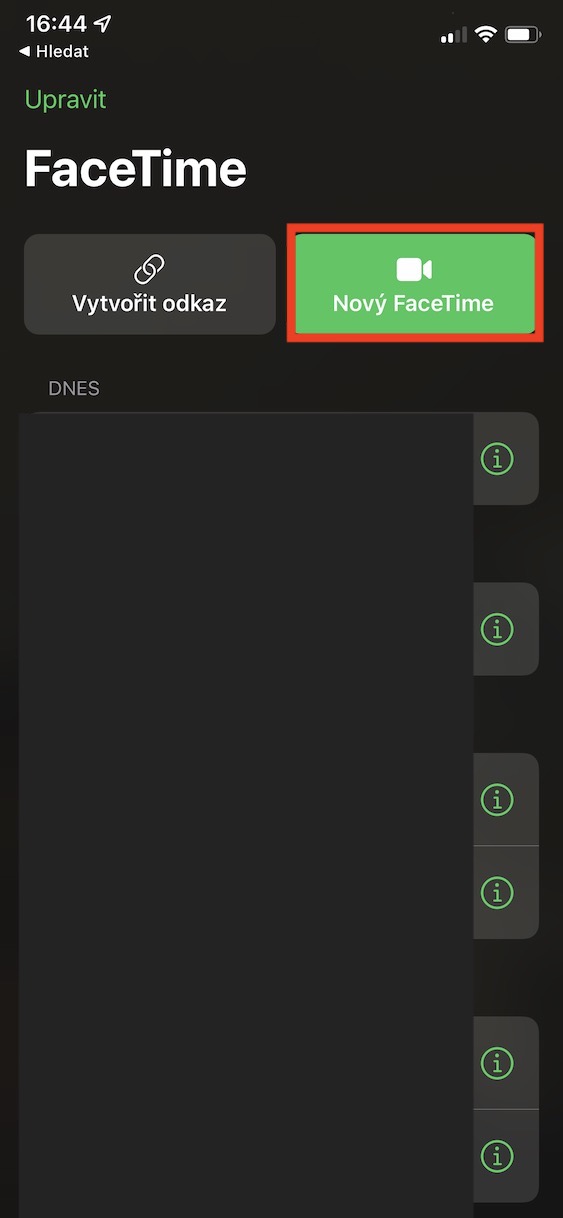
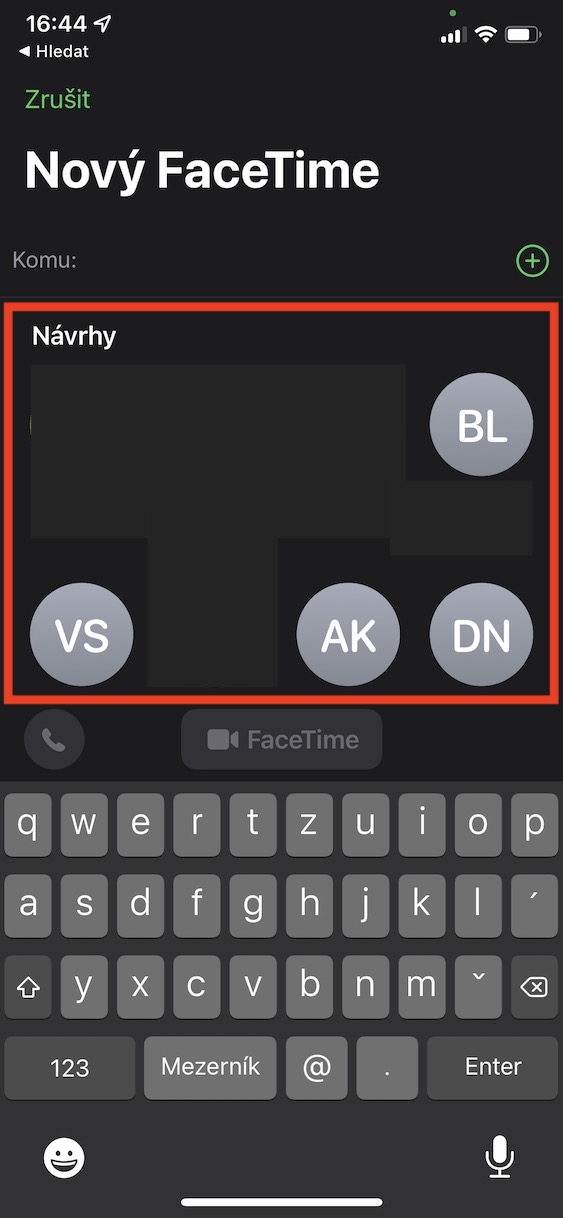
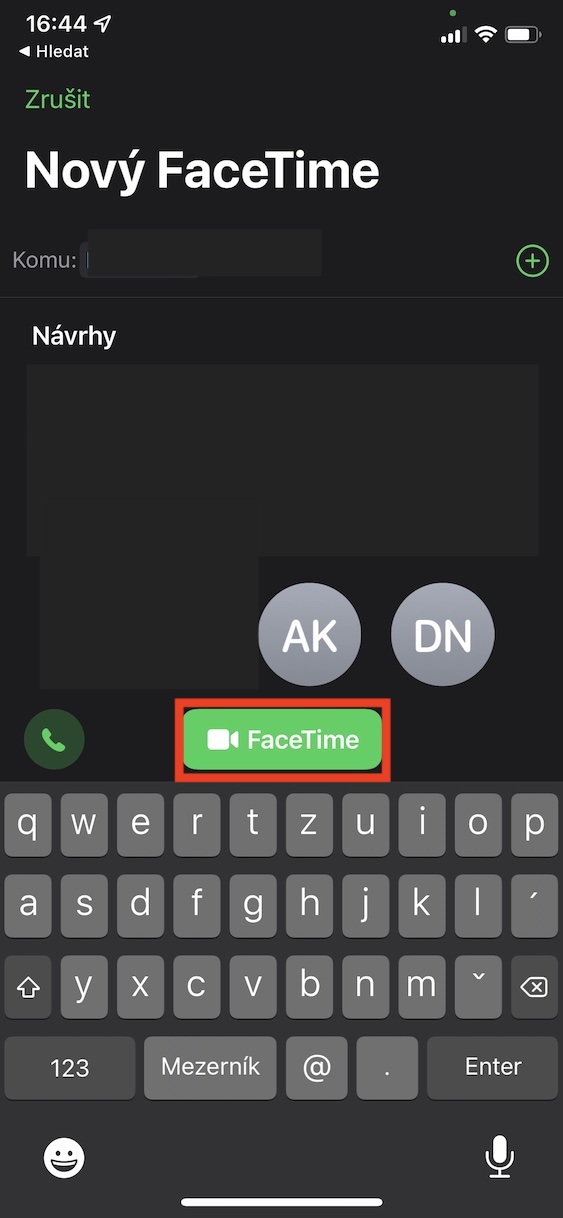

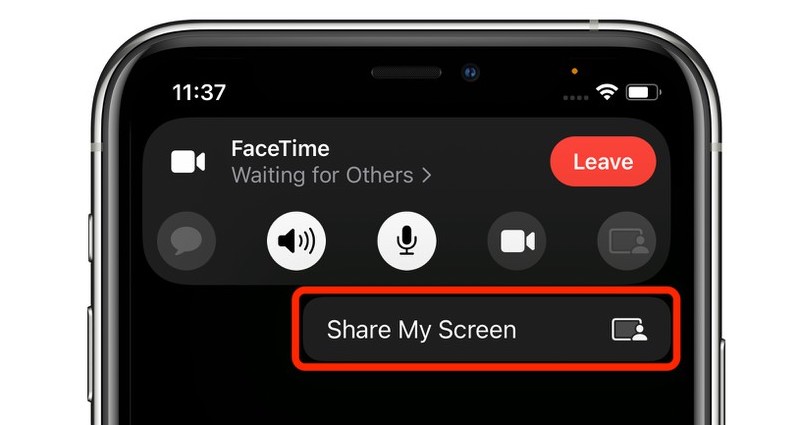
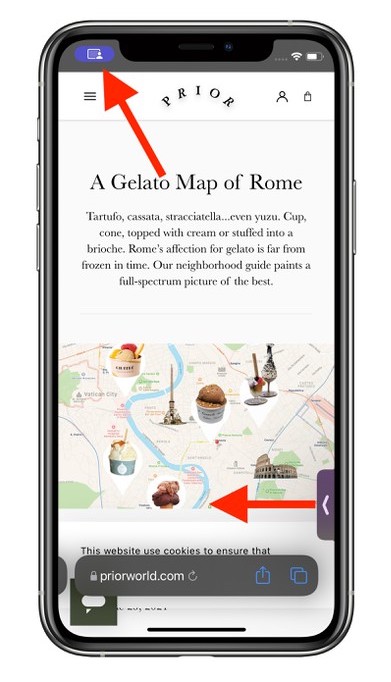
ຂ້ອຍໄດ້ດາວໂຫຼດ iOS 15 ແລ້ວ, ແຕ່ຂ້ອຍບໍ່ເຫັນຕົວເລືອກການແບ່ງປັນໜ້າຈໍ FaceTime. ຂ້າພະເຈົ້າໄດ້ພະຍາຍາມເມື່ອເຊື່ອມຕໍ່ກັບ iPhone SE 2, ມັນອາດຈະວ່າມັນບໍ່ສະຫນັບສະຫນູນມັນຫຼືມີບັນຫາຢູ່ບ່ອນໃດ? ຂອບໃຈສໍາລັບຄໍາແນະນໍາ.
ຂ້ອຍບໍ່ເຂົ້າໃຈ, ແຕ່ຫນ້າເສຍດາຍ, ມັນບໍ່ໄດ້ຜົນ ...
ມັນບໍ່ສາມາດໃຊ້ໄດ້ກັບຂ້ອຍໃນ iPad ລຸ້ນທີ 8
ມັນບໍ່ໄດ້ຜົນ, ມັນບໍ່ມີ 😂😂😂